OpenCVモジュールを使用してPythonで画像をぼかしてみます。
OpenCVモジュールは、Pythonの標準ライブラリではありませんので、事前にインストールする必要があります。
■Python
今回のPythonのバージョンは、「3.8.2」を使用しています。(Windows10)
■画像を用意する
OpenCVモジュールを使用してPythonで画像をぼかす前に、ぼかす画像を用意します。
今回は「cat_sample.jpg」という猫の画像を用意しました。
保存されている場所は「C:\Users\user\test(フォルダパス)」です。
■画像をぼかす
画像の用意ができましたので、OpenCVモジュールを使用してPythonで画像をぼかすスクリプトを書いていきます。
■コード
import cv2
img= cv2.imread(r'C:\Users\user\test\cat_sample.jpg')
blurred= cv2.blur(img, ksize=(20,20))
cv2.imshow('cat',blurred)
cv2.waitKey(0)
cv2.destroyAllWindows()インポートで、cv2(OpenCV)モジュールを呼び出して、imread()関数で今回用意した画像を読み込みます。blurredという変数を用意し、画像をぼかすためにcv2.blur()関数を使います。()の中には、第1の値に読み込んだ画像を指定し、第2の値はksizeと記述して、必要なぼやけの程度を指定します。ksizeでの値が大きいほど、画像のぼやけが大きくなります。今回は(20,20)という値でぼやけの程度を指定します。
ぼやした画像をcv2.imshow()関数で表示させてみます。
■実行
今回のスクリプトを「blur_an_image.py」という名前で保存し、コマンドプロンプトから実行してみます。
実行してみると、ウインドウが表示されて今回用意した猫の画像をぼかされていることが確認できました。
■cv2.blur()関数のksize属性の値を大きくする
OpenCVモジュールで画像をぼかすことができましたので、cv2.blur()関数のksize属性の値を大きくするとどのようになるか表示されるかやってみます。
■コード
import cv2
img= cv2.imread(r'C:\Users\user\test\cat_sample.jpg')
blurred= cv2.blur(img, ksize=(100,100))
cv2.imshow('cat',blurred)
cv2.waitKey(0)
cv2.destroyAllWindows()先程のスクリプトを変更し、cv2.blur()関数のksize属性の値を「(100,100)」と値を大きくしてみます。
■実行
変更したスクリプトを保存し、コマンドプロンプトから実行してみます。
実行してみると、今回用意した猫の画像のぼかしが強くなり、猫とは認識できないぐらいまでぼかすことができました。


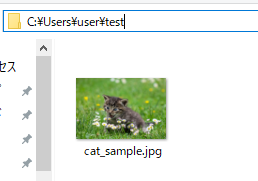
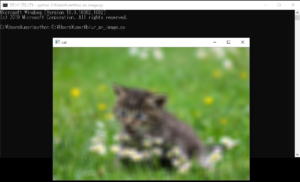
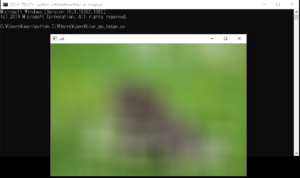

コメント